Bạn đang tìm kiếm một giải pháp thay thế Stellar Data Recovery? Stellar Data Recovery là một trong những công cụ tiện ích kiêm phần mềm nổi tiếng nhất cho phép người dùng khôi phục các tệp và thư mục bị mất trên ổ đĩa máy tính tương ứng của họ. Stellar Data Recovery hỗ trợ khôi phục nhiều định dạng tệp (chẳng hạn như tài liệu, video, âm thanh và hình ảnh) trên các hệ thống tệp khác nhau. Với giao diện trực quan của Stellar Data Recovery, toàn bộ quá trình khôi phục được thực hiện chỉ trong ba bước đơn giản – lựa chọn vùng lưu trữ; quét ổ đĩa; và quá trình phục hồi.
Được định giá theo mô hình freemium, Stellar Data Recovery cũng cung cấp khả năng khôi phục các email đã xóa. Hơn nữa, phần mềm hỗ trợ cả máy tính Mac và Windows. Tuy nhiên, có những lựa chọn thay thế Stellar Data Recovery tuyệt vời không kém hoặc trong một số trường hợp tốt hơn mà người dùng có thể chọn.
5 Giải pháp thay thế khôi phục dữ liệu Stellar tốt nhất (Phiên bản 2022)
Dưới đây là năm lựa chọn thay thế cho phần mềm Stellar Data Recovery mà bạn có thể thử sử dụng vào năm 2022.
1. Phục hồi tệp nâng cao
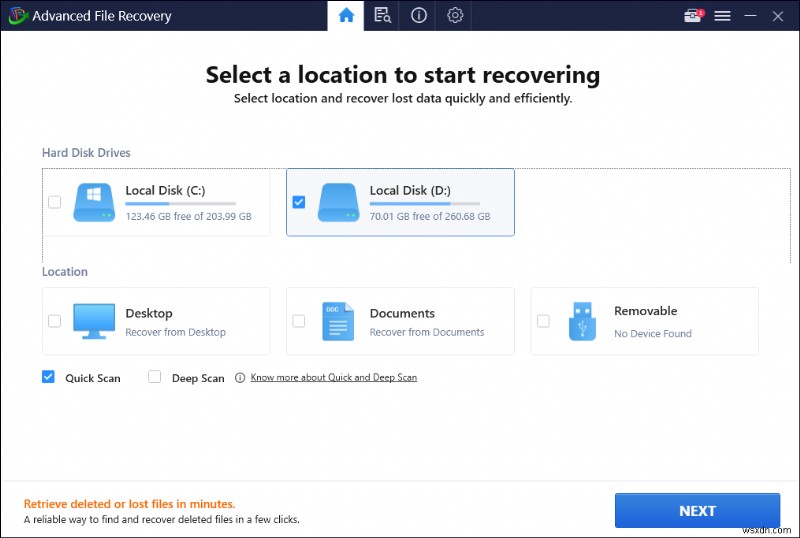
Giả sử bạn đang tìm kiếm một phần mềm khôi phục dữ liệu nhẹ, có khả năng quét sâu tuyệt vời để xác định tất cả các loại tệp bị xóa/thiếu/mất. Trong trường hợp đó, Advanced File Recovery là một lựa chọn chắc chắn. Ứng dụng cung cấp một bảng điều khiển trực quan với các nút dễ điều hướng, phù hợp cho người dùng mới và người dùng có kinh nghiệm.
Sử dụng giải pháp thay thế Stellar Data Recovery này, bạn có thể cứu ảnh, video, tài liệu, tệp lưu trữ và các định dạng tệp khác bị mất khỏi PC/Máy tính xách tay, Ổ đĩa flash, Ổ đĩa di động, Thẻ nhớ, v.v. Ngay sau khi quá trình quét hoàn tất, hãy thực hiện xem phần xem trước, chọn tệp/thư mục bạn muốn khôi phục và lưu chúng an toàn vào vị trí ưa thích của thiết bị.
Tính năng –
- Người dùng có thể xem trước các tệp trước khi khôi phục chúng.
- Cho phép người dùng khôi phục các tệp quý giá từ cả phương tiện lưu trữ bên trong và bên ngoài.
- Khôi phục các tệp đã xóa vĩnh viễn khỏi các ổ đĩa được định dạng/bị lỗi và không thể khởi động.
- Hỗ trợ hầu hết tất cả các loại và định dạng tệp phổ biến, làm cho nó trở thành giải pháp thay thế Stellar tốt nhất.
- Cung cấp cả chế độ Quét sâu và Quét nhanh để quét vị trí ưa thích và nhận kết quả chính xác một cách toàn diện.
2. Phục hồi đĩa nâng cao:Giải pháp thay thế phục hồi dữ liệu Stellar tốt nhất
Advanced Disk Recovery là một trong những phần mềm khôi phục dữ liệu tốt nhất và là giải pháp thay thế Stellar Data Recovery tuyệt vời mà bạn có thể sử dụng. Công cụ này cho phép khôi phục các tệp và thư mục từ các phân vùng khác nhau một cách riêng biệt, cũng như khôi phục dữ liệu từ ổ flash USB di động hoặc ổ cứng ngoài. Không có giới hạn về lượng dữ liệu bạn có thể khôi phục từ Advanced Disk Recovery. Tất cả những gì bạn phải làm là cài đặt công cụ trên PC Windows của mình, bắt đầu quét ổ đĩa ưa thích để tìm các tệp đã xóa, sau đó khôi phục chúng ở một vị trí mới.
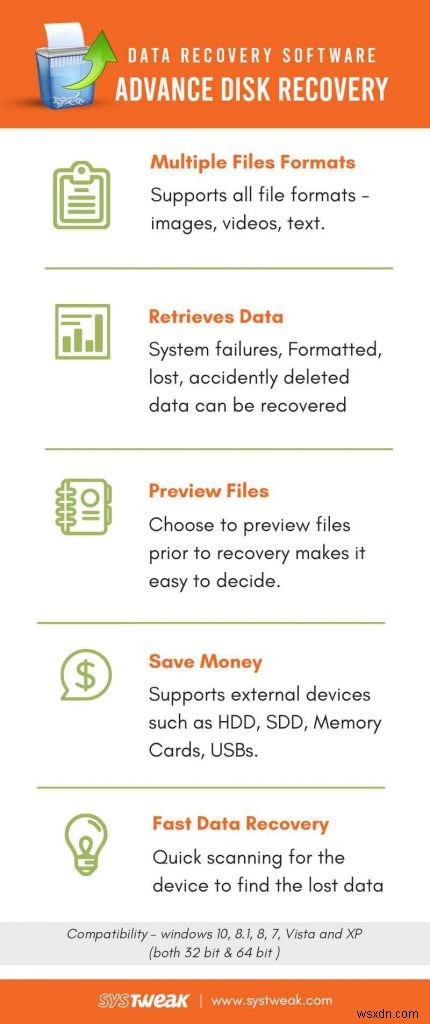
Đây là cách hoạt động của Advanced Disk recovery:
Bước 1: Tải xuống Phục hồi đĩa nâng cao
Bước 2: Chọn khu vực lưu trữ mà bạn muốn quét để tìm các tập tin đã xóa. Chọn giữa việc đó là ổ đĩa cứng bên trong, ổ đĩa di động hay CD.
Bước 3: Chọn ổ đĩa bạn muốn quét từ trình đơn thả xuống thứ hai để Chọn Ổ đĩa .
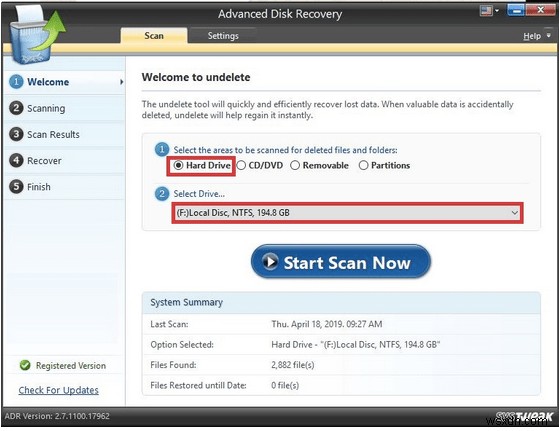
Bước 4: Nhấp vào Bắt đầu quét ngay bây giờ .
Bước 5: Chọn giữa Nhanh chóng và Quét sâu . Các tùy chọn Quét sâu thực hiện quét kỹ lưỡng hơn trên ổ đĩa để đưa ra tất cả các tệp có thể khôi phục. Chúng tôi khuyên bạn nên sử dụng như vậy.
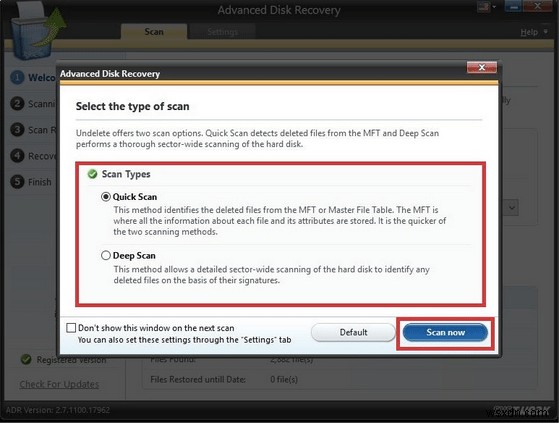
Bước 6: Khi ổ đã chọn được quét, bạn có thể bắt đầu Xem trước của các tệp có sẵn để khôi phục hoặc chỉ cần truy cập trực tiếp vào Khôi phục sau khi chọn các tệp quan trọng mà bạn cần quay lại.
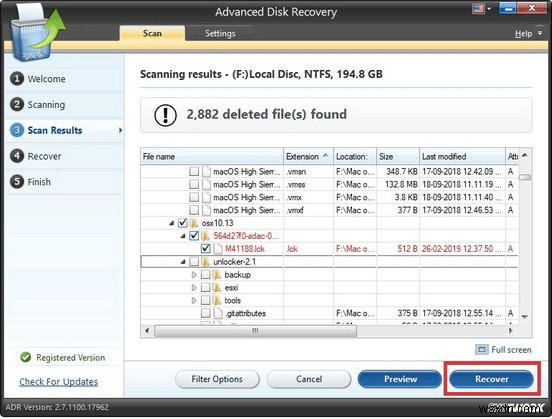
Bước 7: Chỉ định khu vực lưu trữ mà bạn muốn các tệp trở lại; không khôi phục các tệp trong ổ đĩa đang được quét.

Bước 8: Kết thúc sau khi bạn đã xem báo cáo cho các tệp khôi phục.
Ưu điểm
- Tương thích với tất cả các phiên bản Windows cho đến Windows 7
- Cho phép hai kiểu quét; đề xuất quét sâu để phục hồi tốt hơn và toàn diện hơn.
- Cho phép xem trước tệp trước khi khôi phục
- Khôi phục tệp từ thiết bị lưu trữ bên ngoài
- Giao diện trực quan và điều hướng dễ dàng trong suốt quá trình khôi phục.
Nhược điểm
- Không thể hoạt động trên nhiều thiết bị
- Quét sâu đôi khi mất nhiều thời gian hơn bình thường.
- Không thể xem trước tệp trong phiên bản dùng thử
3. Trình hướng dẫn khôi phục dữ liệu EaseUS
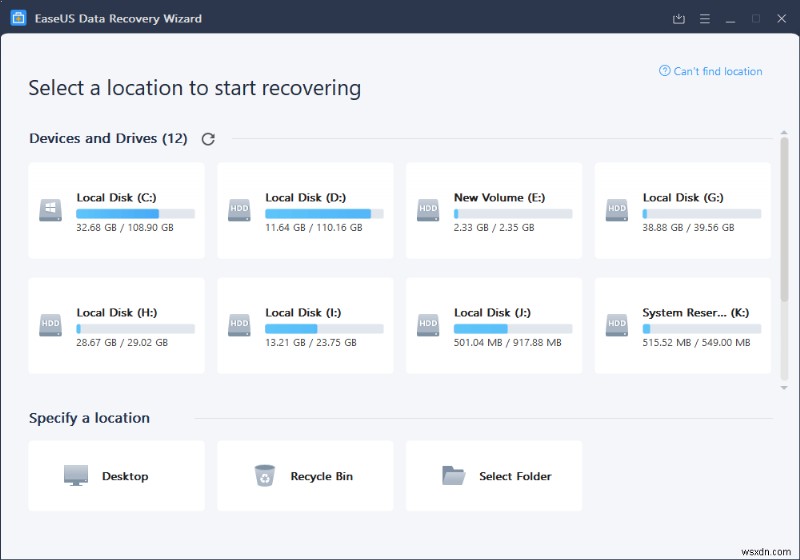
Một phần mềm khôi phục dữ liệu nổi tiếng khác trong phân khúc giải pháp phần mềm, EaseUS Data Recovery Wizard phải là phần mềm tiếp theo phù hợp với các lựa chọn thay thế cho Stellar Data Recovery. Nó có một công cụ quét tuyệt vời có thể loại bỏ tận gốc các tệp bị xóa không chủ ý từ cả ổ đĩa cứng bên trong và bên ngoài, đồng thời khôi phục cả đống dữ liệu từ các ổ đĩa đã được định dạng.
Một phần mềm khôi phục dữ liệu hiệu quả như Stellar Data Recovery Wizard, EaseUS cũng khôi phục dữ liệu từ các phân vùng bị mất, thùng rác trống và các thư mục hoặc ổ đĩa bị ảnh hưởng bởi vi-rút. Giải pháp thay thế cho Stella Data Recovery, EaseUS hỗ trợ nhiều định dạng tệp và cũng khả thi cho macOS (mặc dù đối tác Mac được gắn thương hiệu và bán riêng).
Tính năng:
– Hỗ trợ phục hồi nhiều định dạng tập tin.
– Có thể hoạt động trên recovery dưới nhiều hệ thống fie như FAT, NTPS, EXFAT, NTFS5, v.v.
– Không có giới hạn về lượng dữ liệu có thể được phục hồi.
-Cũng hỗ trợ khôi phục dữ liệu email từ Outlook/Outlook Express.
– Người dùng có thể xem trước dữ liệu trước khi khôi phục.
– Được hỗ trợ bởi bảo mật SSL 256-bit.
4. Khoan đĩa
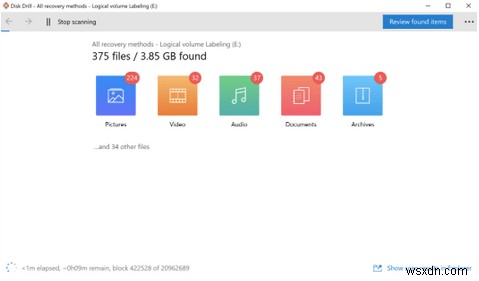
Disk Drill là một công cụ cấp chuyên nghiệp khác dùng để khôi phục dữ liệu bị xóa hoặc bị mất khỏi ổ đĩa. Giải pháp thay thế Stellar Data Recovery hiệu quả không kém này là một trong số ít công cụ trong phân khúc này cho phép khôi phục dữ liệu miễn phí tối đa 500MB trước khi người dùng mua hàng.
Bên cạnh việc khôi phục dữ liệu từ các ổ đĩa ngoài bị định dạng hoặc bị xóa, giải pháp thay thế cho Stellar Data Recovery này còn cung cấp một tính năng để bảo vệ dữ liệu đã chọn và đánh dấu dữ liệu đó để phục hồi vĩnh viễn. Bằng cách này, khả năng người dùng vô tình xóa tệp sẽ không bao giờ phát sinh.
Hơn nữa, Disk Drill cũng có thể khôi phục dữ liệu từ các thiết bị bên ngoài được gắn bao gồm
ổ đĩa ngoài, ổ đĩa USB và trong một số trường hợp là Kindle và iPod.
Tính năng:
– Khôi phục tệp ZIP qua Quét sâu
– Hỗ trợ khôi phục trong tất cả các hệ thống tệp bao gồm FAT, NTFS và EXT4.
– Có thể khôi phục dữ liệu từ thùng rác đã trống và từ thẻ SD được gắn trong Máy ảnh.
– Lưu kết quả quét trong thời gian thực; vì vậy, nếu quá trình quét của bạn vô tình bị dừng lại, bạn có thể bắt đầu khôi phục từ điểm kiểm tra đã lưu cuối cùng.
Tải tại đây
5. thu hồi
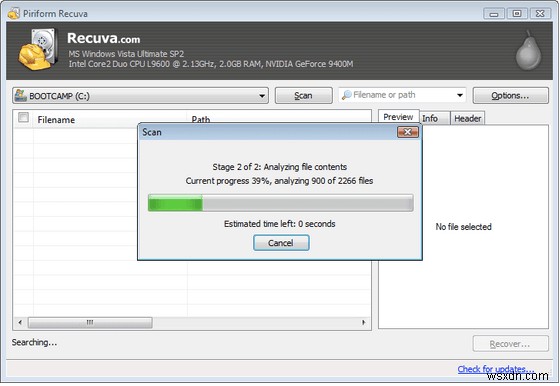
Recuva là một trong những giải pháp thay thế Stellar Data Recovery hiệu quả nhất, cung cấp hai gói khôi phục dữ liệu khác nhau trong hai sản phẩm riêng biệt. Recuva một mặt là phiên bản miễn phí của phần mềm khôi phục tệp, Recuva Professional cung cấp hỗ trợ cao cấp trả phí với tính năng khôi phục tệp trên nhiều nền tảng và thiết bị di động.
Recuva Professional là phiên bản phổ biến nhất trong số hai biến thể, nhờ hỗ trợ mở rộng cho các loại tệp và hệ thống khác nhau để khôi phục dữ liệu bị mất trên các thư mục hệ thống. Recuva Professional cũng có khả năng khôi phục tệp trong trường hợp hệ thống gặp sự cố.
Tính năng:
– Recuva Professional được khuyên dùng hơn Recuva do các tính năng mở rộng.
– Hỗ trợ khôi phục trên ổ đĩa hệ thống, thiết bị di động và thùng rác.
– Có thể khôi phục dữ liệu từ các ổ đĩa đã được định dạng, nhưng không phải ổ đĩa nào được ghi lại.
– Có thể khôi phục tài liệu Word chưa lưu.
– Có trình hủy dữ liệu tích hợp giúp loại bỏ dữ liệu không mong muốn một cách an toàn, khiến dữ liệu không thể khôi phục được.
– Recuva Professional hỗ trợ giao diện bằng hơn 30 ngôn ngữ, do đó phục vụ cho nhiều đối tượng hơn.
Tải tại đây
Đây là 4 lựa chọn thay thế hàng đầu cho Stellar Data Recovery. Trong số các phần mềm khôi phục dữ liệu này, Advanced Disk recovery là lựa chọn tốt nhất của bạn để lấy lại tất cả dữ liệu bị mất trên các tệp và thư mục hệ thống. Với khả năng điều hướng dễ dàng, một người có thể dễ dàng hiểu được công cụ này ngay cả khi họ không phải là người thường được gắn nhãn là “hiểu biết về công nghệ”.
Hơn nữa, Advanced Disk Recovery có khả năng quét sâu các tệp và thư mục bị chôn vùi trên cả ổ đĩa và thiết bị lưu trữ di động, do đó, làm cho nó tương thích hơn với người dùng trong trường hợp họ cần một phần mềm khôi phục tệp thay thế cho Stellar Data Recovery.
Hãy cho chúng tôi biết trường hợp bạn đã sử dụng bất kỳ công cụ nào nêu trên và cho chúng tôi biết lựa chọn tốt nhất của bạn. Ngoài ra, hãy theo dõi chúng tôi trên Facebook, Twitter, Instagram và YouTube để luôn cập nhật các giải pháp công nghệ mới.
